iTunes를 사용하거나 사용하지 않고 iPod Touch 잠금 해제 방법
"제가 가지고 있는 iPod Touch가 고장 났어요. 분실물 보관소에 몇 달 동안 방치되어 있었는데, 잠금 해제가 가능하다면 찾아가기로 마음먹었어요."
2017년, 애플은 아이팟 라인업을 아이팟 터치라는 단일 시리즈로 축소했습니다. 하지만 아이팟 터치를 포기하지는 않을 것입니다. 애플은 iOS 7를 탑재한 아이팟 터치 12을 출시했습니다. 이 가이드에서는 아이팟 터치 XNUMX을 사용하는 방법을 설명합니다. 암호 없이 Apple iPod Touch 잠금 해제.
페이지 내용:
1부: 암호 없이 iPod Touch 잠금 해제 방법
iPod Touch에 사용 가능한 최신 운영 체제는 iOS 14입니다. 따라서 최신 iOS의 잠금 해제 기능을 iPod Touch에서 사용할 수 없습니다. 암호 없이 iPod Touch를 잠금 해제하려면 Apeaksoft iOS 잠금 해제 좋은 선택입니다. iPod Touch 암호를 아무런 제한 없이 제거할 수 있습니다. 더 중요한 것은 초보자도 사용하기 매우 쉽다는 것입니다.
암호 없이 iPod Touch 잠금 해제하는 가장 쉬운 방법
- iPod Touch 암호를 아무런 제한 없이 삭제하세요.
- 4자리와 6자리 비밀번호를 지원합니다.
- Apple ID 제거와 같은 보너스 도구를 제공합니다.
- 모든 iPod Touch 모델과 호환됩니다.

암호 없이 iPod Touch 잠금 해제하는 방법
1 단계 iPod Touch 잠금 해제 도구 설치
iPod Touch 잠금 해제 도구를 컴퓨터에 설치한 후 시작하세요. Windows 11/10/8/7/XP/Vista 및 Mac OS X 10.7 이상에서 사용할 수 있습니다. 다음 중에서 선택하세요. 비밀번호 지우기 홈 인터페이스에서 모드를 선택하세요. 다음으로, 호환되는 케이블을 사용하여 iPod Touch를 컴퓨터에 연결하세요. 메시지가 표시되면 컴퓨터를 신뢰하세요.

2 단계 펌웨어 다운로드
클릭 스타트 버튼을 눌러 기기 정보 창으로 들어갑니다. 그러면 소프트웨어가 iPod Touch 정보를 스캔합니다. 잘못된 정보가 있으면 수정하세요. 스타트 버튼을 클릭하여 필요한 펌웨어 다운로드를 시작합니다. 네트워크 상태에 따라 시간이 걸릴 수 있습니다.

3 단계 iPod Touch 잠금 해제
다운로드가 완료되면 알림 메시지를 읽고 다음을 입력하세요. 0000 상자에 넣고 자물쇠를 열다 iPod Touch 잠금 해제를 시작하려면 버튼을 클릭하세요.

2부: iTunes/Finder를 사용하여 iPod Touch 잠금 해제 방법
컴퓨터가 있다면 iTunes나 Finder를 사용하여 암호 없이 iPod Touch를 잠금 해제할 수 있습니다. 복원 기능을 사용하면 iPod 화면 잠금 및 기타 데이터를 삭제할 수 있습니다. 필요한 준비물은 컴퓨터, 최신 버전의 iTunes/Finder, 그리고 USB 케이블입니다. 이 경우 모든 데이터가 삭제되므로 백업을 해 두는 것이 좋습니다.
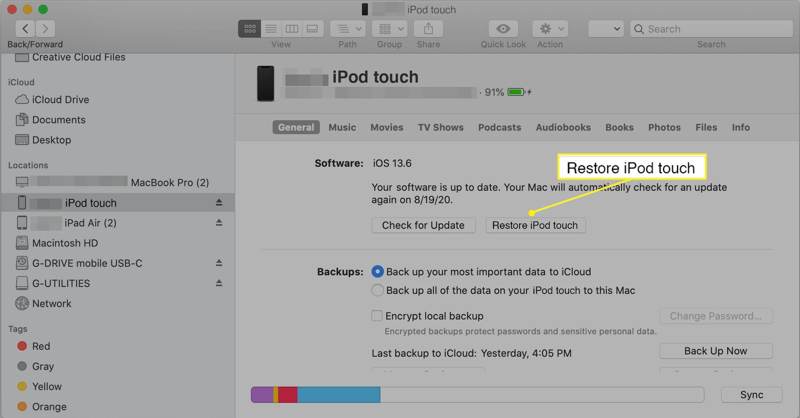
1 단계 Windows 및 macOS Mojave 이하에서는 iTunes를 실행하세요. macOS Catalina 이상에서는 Finder를 실행하세요.
2 단계 잠긴 iPod Touch를 USB 케이블로 컴퓨터에 연결합니다.
3 단계 장치가 감지되면 다음을 클릭하세요. 연락처 왼쪽 상단 모서리에 있는 버튼을 클릭하고 이동하세요. 제품 개요 iTunes의 탭입니다. Finder에서 왼쪽에 있는 iPod 이름을 클릭하고 일반 탭.
4 단계 클릭 iPod 복원 버튼을 누르고 화면의 지시에 따라 iPod Touch 잠금 해제를 시작하세요.
3부: 복구 모드에서 iPod Touch 잠금 해제 방법
iPod Touch가 비활성화되어 있으면 iTunes 또는 Finder에서 기기를 인식하지 못합니다. 또는 기기를 복구 모드, 그리고 컴퓨터로 iPod Touch의 잠금을 해제하세요.
1 단계 컴퓨터의 운영 체제에 따라 iTunes나 Finder를 실행합니다.
2 단계 iPod Touch의 전원을 끄세요. 수면 / 깨우기 전원 끄기 화면이 나타날 때까지 버튼을 누르세요. 그런 다음 슬라이더를 움직여 기기를 종료하세요.
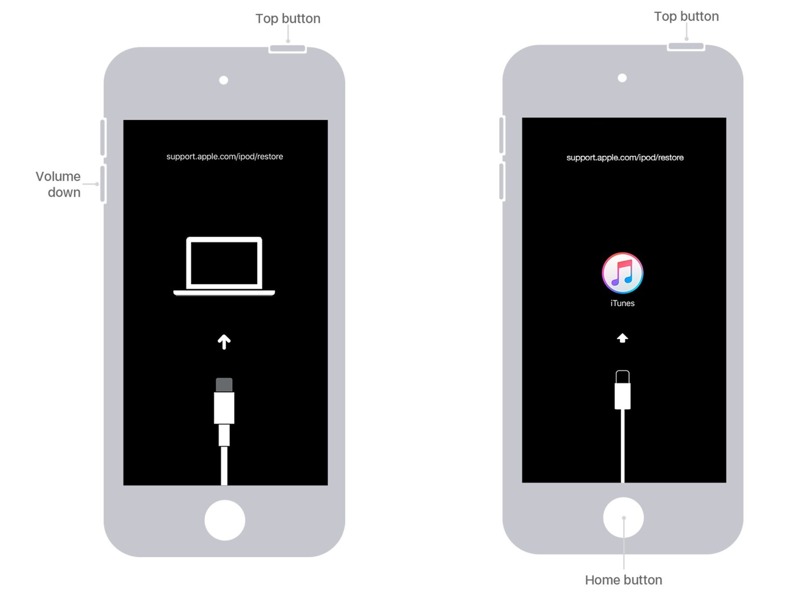
3 단계 다음으로, iPod Touch를 복구 모드로 전환하세요.
iPod Touch 7의 경우, 수면 / 깨우기 + 아래 볼륨 복구 모드로 들어갈 때까지 동시에 버튼을 누릅니다.
iPod Touch 6 이하 버전의 경우 수면 / 깨우기 + 홈 복구 모드 화면이 나타날 때까지 버튼을 동시에 누릅니다.
4 단계 호환되는 케이블을 사용하여 iPod Touch를 컴퓨터에 연결하세요.
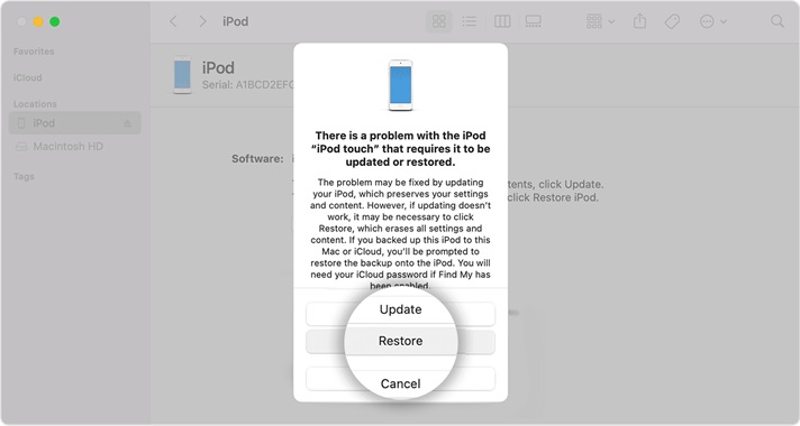
5 단계 iTunes 또는 Finder가 복구 모드에서 기기를 감지하면 대화 상자가 나타납니다. 복원 대화 상자에서 버튼을 클릭하면 iPod Touch 잠금 해제가 즉시 시작됩니다.
4부: Find My에서 iPod Touch 잠금 해제 방법
나의 찾기는 Apple에서 개발한 iOS 기기용 추적 서비스입니다. 암호 없이 iPod Touch를 잠금 해제할 수 있습니다. 단, 기기에서 나의 iPod Touch 찾기를 활성화해야 합니다. 또한 Apple ID 정보를 기억해 두어야 합니다. 그런 다음 웹사이트나 다른 Apple 제품에서 나의 찾기를 할 수 있습니다.
iPod Touch 온라인 잠금 해제 방법
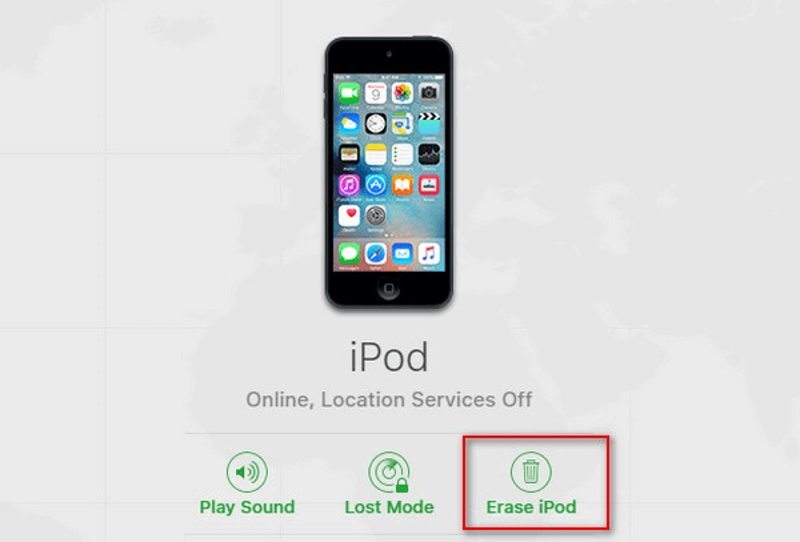
1 단계 웹 브라우저에서 www.icloud.com/find에 접속하여 Apple ID와 비밀번호로 로그인하세요. 2FA가 활성화되어 있는 경우, 인증 코드를 입력하세요.
2 단계 후 내 로그인 찾기, 아래로 당겨 모든 장치 화면 상단의 메뉴를 선택하고 iPod Touch를 선택하세요.
3 단계 내 찾기 기능은 지도에서 기기를 추적합니다. 그런 다음 iPod 지우기 버튼을 클릭하세요. 전화번호를 입력하고 클릭하세요. 계속, Apple ID 비밀번호를 남겨두고 삭제 iPod Touch 잠금 해제를 시작하세요.
내 찾기 앱에서 iPod Touch 잠금 해제하는 방법
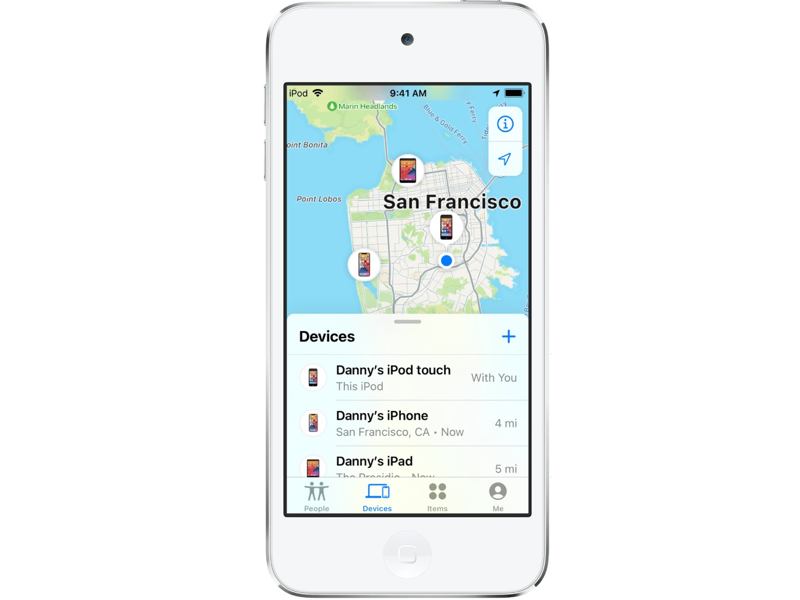
1 단계 다른 iOS 기기나 MacBook에서 내 찾기 앱을 엽니다.
2 단계 로 이동 디바이스 하단에서 탭을 탭하세요. 목록에서 잠긴 iPod Touch를 선택하세요. 찾을 수 없는 경우 추가 버튼을 클릭하고, 연관된 Apple ID와 비밀번호를 입력하세요.
3 단계 다음으로 이 장치 지우기 도구 모음에서 전화번호를 입력하고 탭하세요. 삭제, Apple ID 비밀번호를 입력하고 다음을 누르세요. 삭제 장치 잠금을 해제합니다.
결론
이 가이드는 부동산 매각에서 구입한 iPod Touch 잠금 해제 방법상황에 맞는 적절한 방법을 선택하고 안내에 따라 기기에 다시 접근할 수 있습니다. Apeaksoft iOS Unlocker는 iPod 화면 잠금을 제한 없이 초기화하는 가장 좋은 방법입니다. 게다가 배우고 사용하기도 쉽습니다. 이 주제에 대해 다른 질문이 있으시면 이 게시물 아래에 메시지를 남겨주세요.
관련 기사
iCloud 활성화 잠금을 해제하려면 iCloud 계정과 비밀번호가 필요합니다. 하지만 활성화 잠금을 우회하는 방법을 알아볼 수 있을 수도 있습니다.
활성화 잠금으로 인해 iPad에 접근할 수 없고 비밀번호를 기억할 수 없는 경우, 이 글에서는 이를 우회하는 4가지 방법을 제공합니다.
화면 시간 비밀번호를 잊어버리는 것은 특히 관리와 관련하여 큰 불편을 초래할 수 있습니다. 여기서, 우리는 당신에게 잠금 해제하는 간단한 방법을 제공합니다!
Apple ID 비밀번호를 잊으셨나요? 걱정하지 마세요! 이 게시물에서는 iforgot.apple.com을 사용하여 Apple 계정 비밀번호를 잠금 해제하는 방법을 자세히 보여드리겠습니다!

